您是否想在 wordpress 登录页面中移除语言切换选项?
一旦移除,登录界面将只显示网站设定的默认语言,不过用户仍可在个人资料里更改语言偏好。
本文将指导您如何轻松地从登录页面中去掉语言选择下拉菜单。
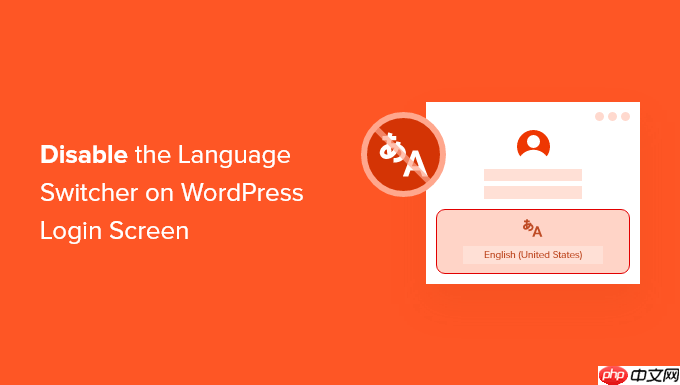
为何要隐藏 WordPress 登录页的语言切换菜单?
当您的网站支持多种语言时,系统会在登录表单下方显示一个语言切换下拉框。
点击该下拉框后,用户可以为后台管理界面选择不同的语言版本。
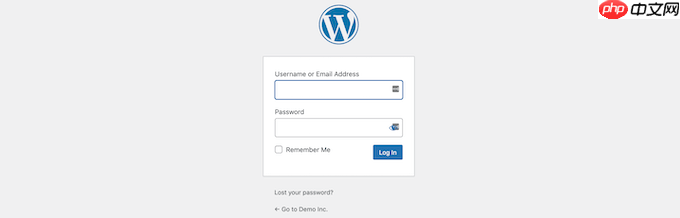
这个功能对于多语言团队协作非常有用,但如果您希望保持登录界面简洁,或者用户通常不需要频繁更换语言,那么关闭它可以让界面更清爽,也便于统一自定义登录页面的设计风格。
请注意:此语言切换功能仅用于切换后台及登录页面的语言,并不会使整个网站变为多语言站点。
接下来我们将展示几种简单的方法来实现禁用语言切换器的目的。您可以根据自己的习惯选择合适的方式:
方法一:通过 WPCode 插件轻松禁用(推荐)
方法二:使用专用插件一键关闭
方法一:通过 WPCode 禁用登录语言切换器(推荐)
最安全、便捷的方式是使用 WPCode 插件来添加代码片段。无需手动编辑主题文件,只需几个简单的点击即可完成操作。
首先请安装并启用 WPCode 插件。如需帮助,请查看我们关于如何安装 WordPress 插件的教程。
接着进入 代码片段 > 添加新片段 页面,在搜索栏中输入“language”,然后找到“Disable Login Screen Language Switcher”这一项,点击“Use Snippet”。
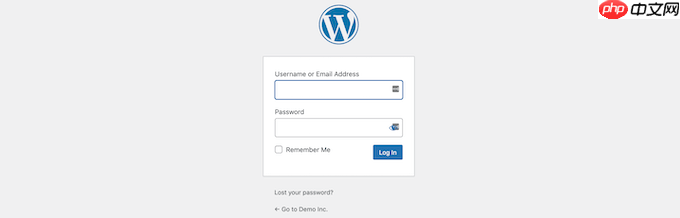
此时会跳转到“编辑代码片段”页面。只需将状态切换为“Active”,然后点击“Update”。
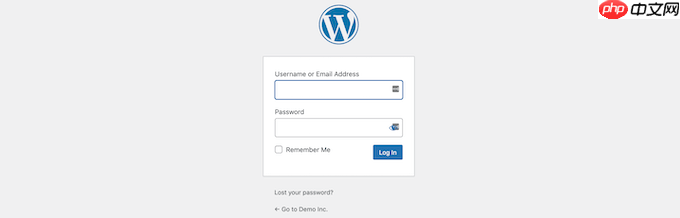
此时访问登录页面,你会发现语言切换下拉菜单已经消失。如果以后需要重新开启,只需停用该代码片段即可。
此外,WPCode 还内置了许多其他实用的代码片段,例如允许上传 SVG 文件、禁用自动更新、恢复经典编辑器等,非常适合用来替代一些小型插件。
当然,你也可以选择“Add Your Custom Code (New Snippet)”来手动粘贴任何你需要的代码片段。
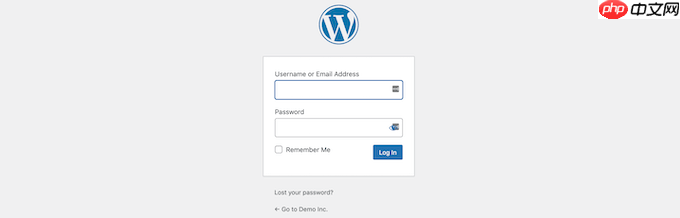
方法二:使用专用插件禁用登录页语言切换器
另一种方法是使用名为 Disable Login Language Switcher 的插件。这是一个轻量级插件,激活后立即生效,无需额外配置。
提示:该插件虽未在最近三个版本中更新,但我们已测试确认其仍可正常运行,因此放心推荐。
安装并激活插件后,直接访问登录页面即可看到语言切换器已被移除。
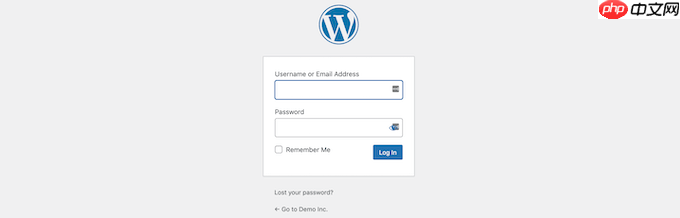
我们希望这篇教程能帮您顺利隐藏 WordPress 登录页面中的语言切换器。如果您还想了解更多 WordPress 技巧,欢迎阅读我们的其他文章,比如《如何为网站申请免费 SSL 证书》或《商业网站必备的 WordPress 插件推荐》。
以上就是如何禁用 WordPress 登录屏幕上的语言切换器的详细内容,更多请关注资源网其它相关文章!







发表评论:
◎欢迎参与讨论,请在这里发表您的看法、交流您的观点。